Ya no te preguntarás cómo cambiar PDF a Word en Mac. Con esta potente herramienta que presentamos hoy, podrás cambiar fácilmente de PDF a Word en Mac, así como convertir PDF a una amplia gama de formatos de archivo. Además, tendrás acceso a un conjunto completo de herramientas de PDF para la edición, la anotación y la protección, entre otras. Esto es lo que tiene que hacer para cambiar de PDF a Word en Mac de forma gratuita utilizando PDFelement.

![]() Impulsado por IA
Impulsado por IA
Método 1: ¿Cómo Cambiar PDF a Word en Mac? (un Archivo a la Vez)
PDFelement facilita la conversión de PDF a Word en cualquier equipo con macOS, incluida una computadora que ejecute macOS 10.15 Catalina y las actualizaciones posteriores. El proceso para convertir PDF en Word en Mac se describe en detalle, a continuación:
Paso 1: Importar el PDF en PDFelement
En primer lugar, abre el archivo en la aplicación PDF, ya sea haciendo clic en la opción "Abrir archivo" en la página de bienvenida o simplemente arrastrando el PDF desde su ubicación en el Finder a la interfaz del programa.
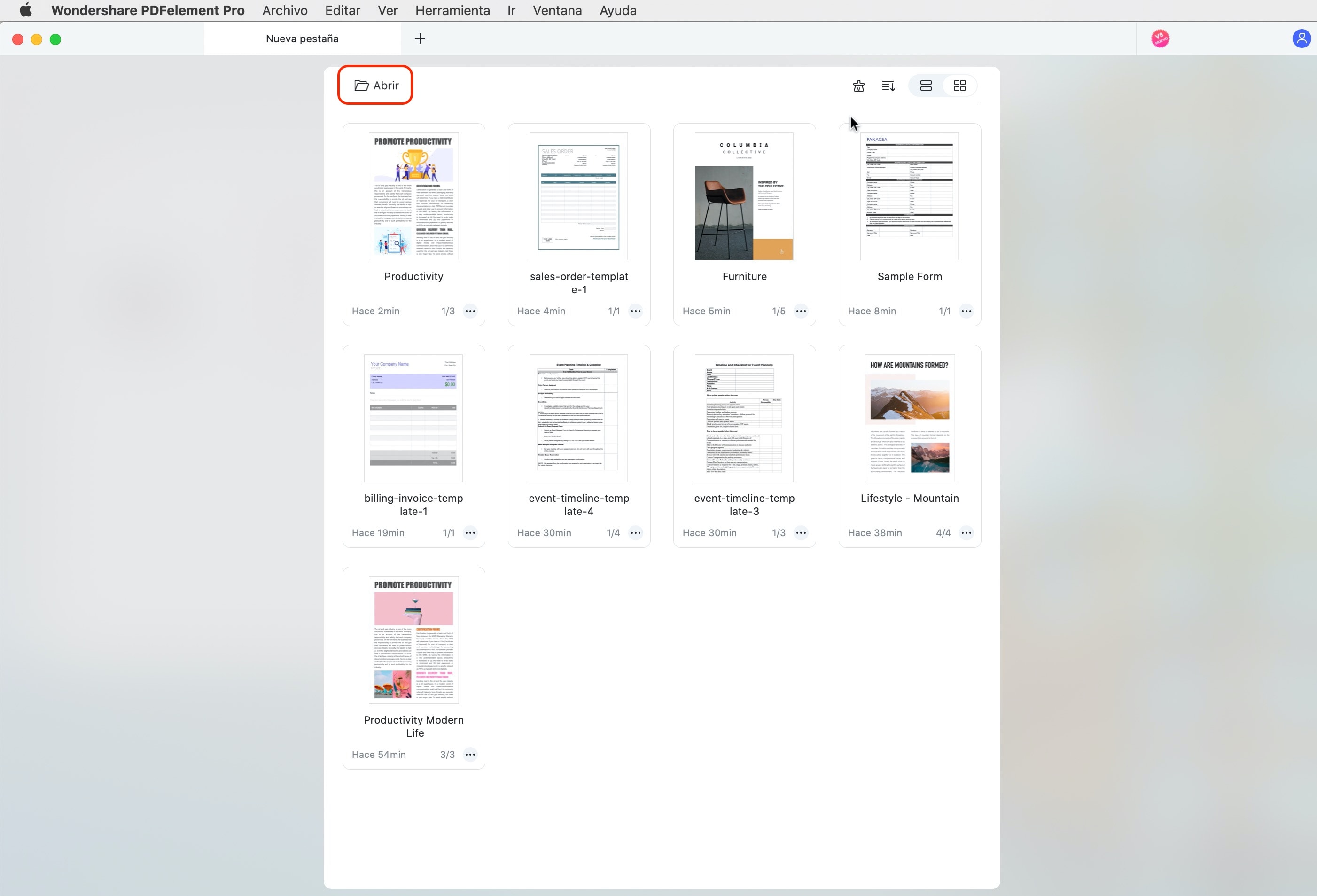
Paso 2: Cambiar PDF a Word en Mac
El siguiente y último paso (¡sí, es así de fácil!) es exportar el archivo como documento de Word. Para ello, puedes utilizar la opción "Archivo" → "Exportar a" → "Word", tras lo cual serás llevado a una página de Guardar donde podrás pulsar el botón "Guardar". Este paso también te permite elegir la carpeta de salida y gestionar adecuadamente las conversiones.
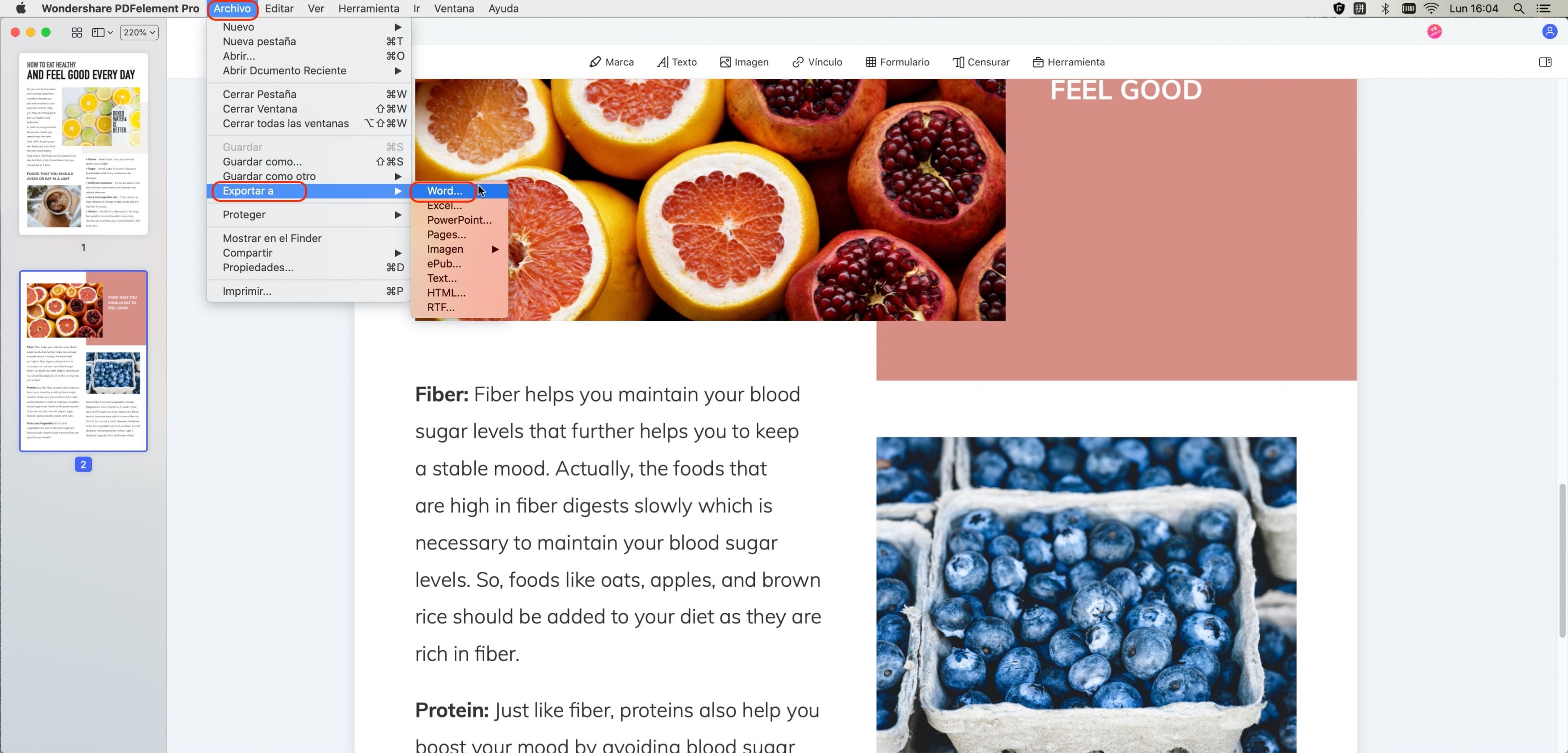

![]() Impulsado por IA
Impulsado por IA
Método 2: ¿Cómo Convertir de PDF a un Documento de Word en Mac? (Un Proceso por Lotes)
PDFelement ofrece una variedad de utilidades de procesamiento por lotes para varios fines, incluyendo la conversión de PDF, OCR, numeración Bates, marca de agua, encriptación, fusión de PDF y más. Estos procesos son muy precisos y más rápidos que otras utilidades similares. Veamos cómo utilizar la función de Proceso por Lotes para cambiar de PDF a Word en Mac.
Paso 1: Haz clic en la herramienta "Proceso por lotes".
Lo primero que hay que hacer es abrir el archivo como se muestra en el método anterior y hacer clic en la opción "Herramienta" y "Convertidor de PDF" en el panel.
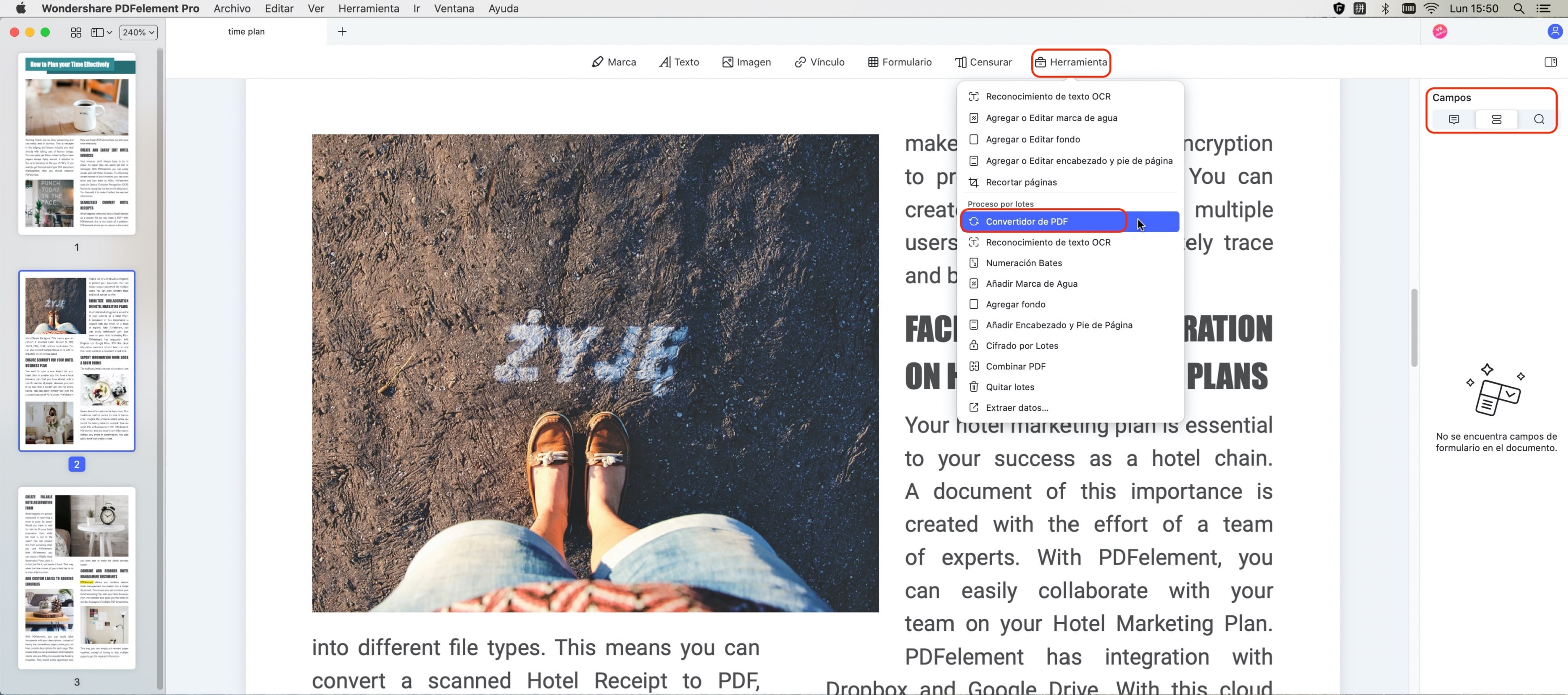
Paso 2: Añadir archivos y seleccionar el formato de salida
En este siguiente paso, añade los archivos PDF que quieras convertir a Word y elige "A Word (.docx)" como opción de formato de conversión. El botón "Añadir" en la parte inferior te permite importar tantos archivos como desees; alternativamente, puedes seleccionar varios archivos en el Finder y arrastrarlos a la interfaz de PDFelement.
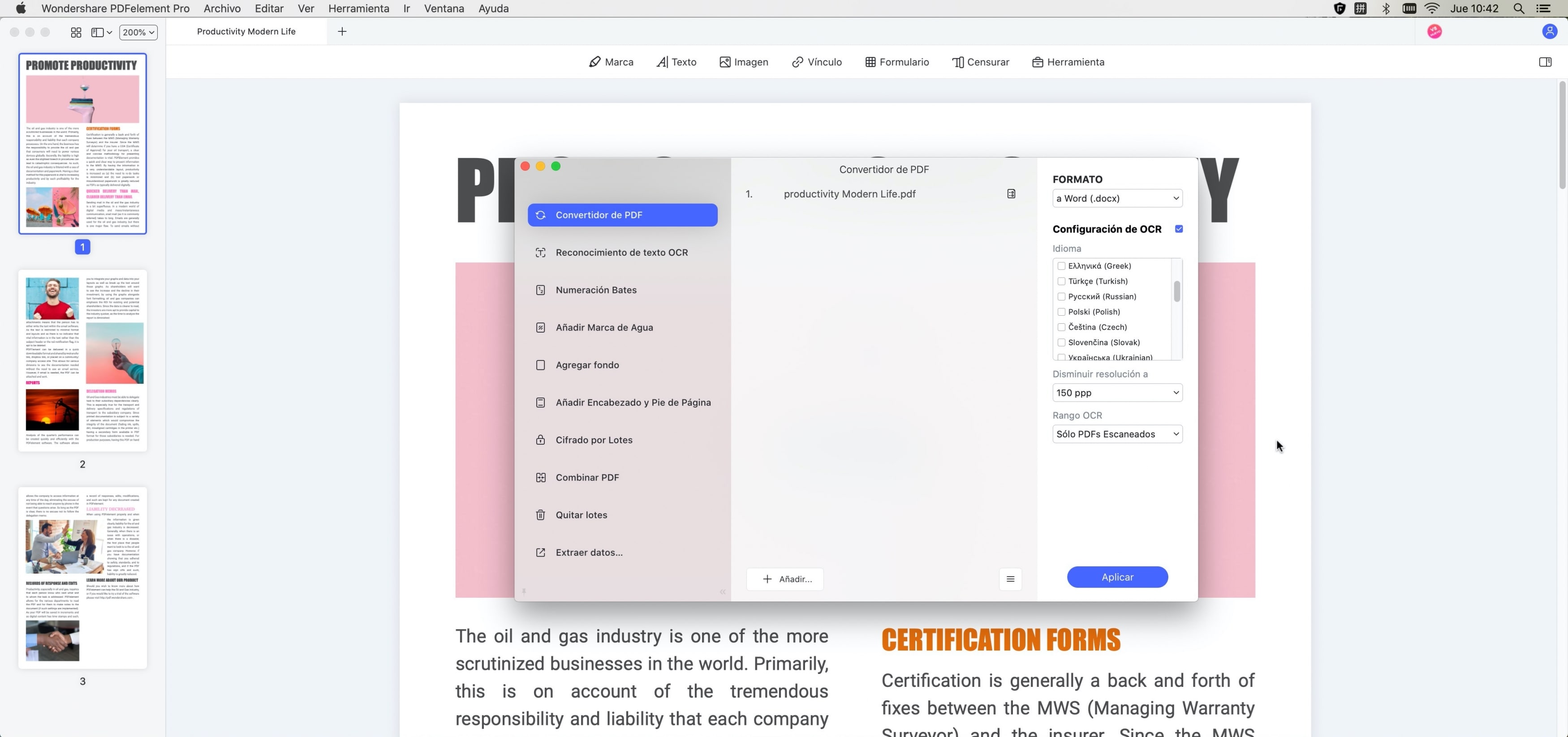
Paso 3: Cambiar PDF a Word en Mac
El último paso es cambiar el PDF a Word haciendo clic en el botón "Aplicar". Una vez convertido, puedes guardar el archivo de Word en una ubicación de carpeta local o en un servicio de almacenamiento en la nube que utilices.
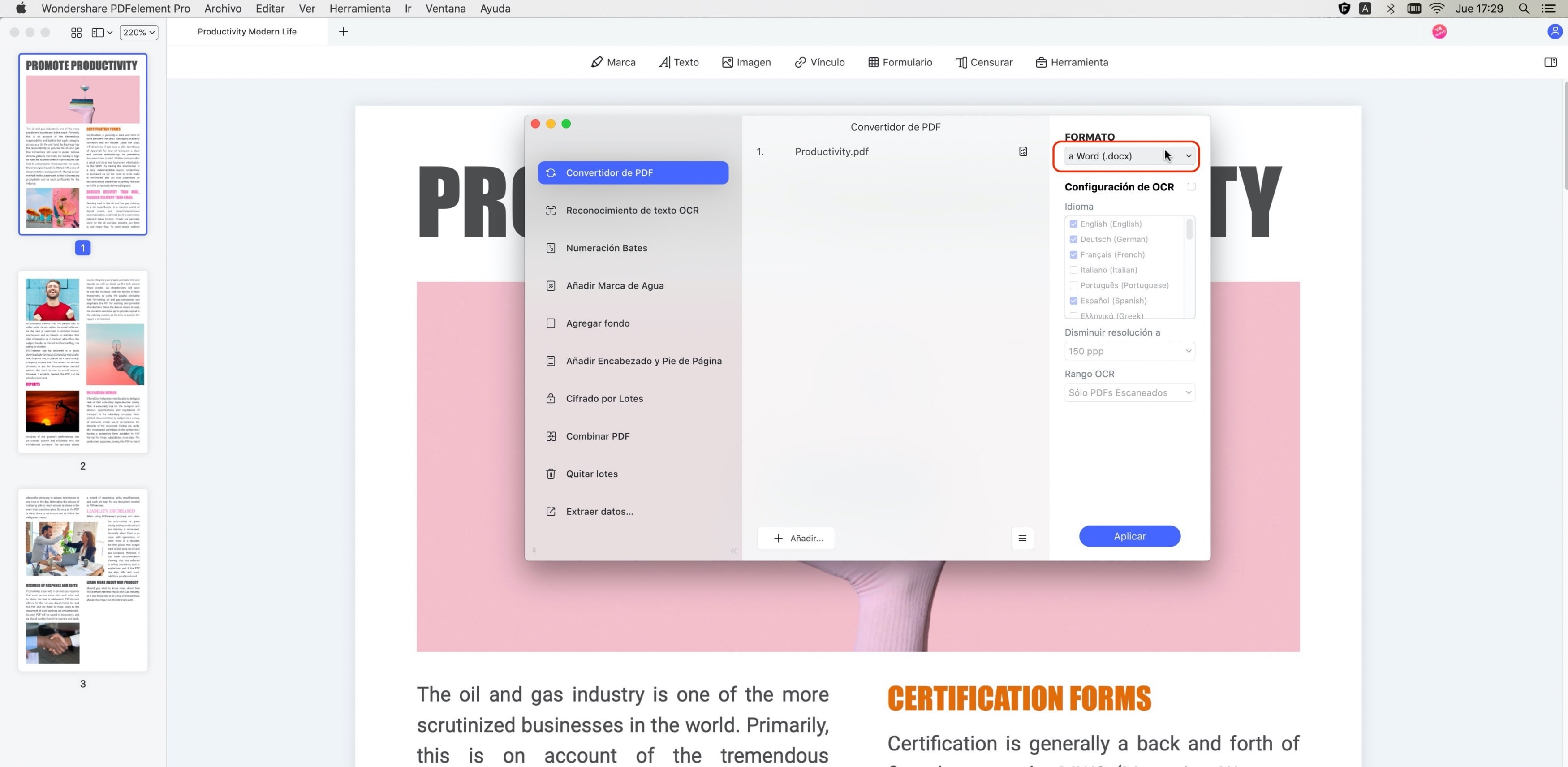
Más Información Sobre PDFelement
PDFelement ofrece una completa solución de gestión de documentos para profesionales de múltiples sectores. A continuación, se describen algunas de las funciones principales:
- Observa y lee los PDF con cómodas herramientas de navegación y zoom. Facilita la lectura de libros PDF y otros archivos de gran tamaño.
- Editar cualquier componente del PDF, como imágenes, texto, multimedia, hipervínculos, anotaciones, numeración de páginas, etc. También puedes eliminar, añadir y modificar todo el contenido existente, lo que lo convierte en un editor de PDF muy capaz.
- Convierte de PDF a otros formatos y crea archivos PDF a partir de más de 300 tipos de archivos. Lo mejor es que los atributos originales del contenido se mantendrán en el archivo de salida.
- Utiliza el conjunto completo de herramientas de anotación para revisar y comentar los documentos PDF para otros colaboradores. El programa facilita el marcado de los flujos de trabajo en PDF y la colaboración con otras personas de manera fluida.
- Proteje tus documentos PDF con restricciones de apertura y permisos, cifrado de archivos, redacción y herramientas de marca de agua. Utiliza algoritmos de cifrado de nivel empresarial para proteger tus documentos.
- Rellena formularios PDF, convierte otros formularios de otros tipos de archivos, extrae datos y realiza un reconocimiento avanzado de campos de formularios. Ofrece el conjunto más completo de herramientas de gestión de formularios al alcance de tus manos.
- Firma archivos PDF con firmas digitales 100% válidas legalmente para que no tenga que enviar físicamente los documentos para que los firmantes los aprueben.
- Optimiza el tamaño de los archivos PDF, gestiona las páginas, fusiona o divide los archivos y maneja fácilmente cualquier tarea de manipulación de PDF que requiera cambios de página e incorporaciones de archivos.
- Utiliza el reconocimiento de texto OCR preciso para convertir el contenido basado en imágenes en documentos PDF editables o con capacidad de búsqueda. Soporta más de 25 idiomas para el OCR.
- Comparte los PDF utilizando múltiples opciones como Dropbox, Google Drive, correo electrónico, añadiendo personas para la edición, etc.

![]() Impulsado por IA
Impulsado por IA
PDFelement es esencialmente una aplicación gratuita para la mayoría de las tareas básicas de PDF. Puedes actualizar a la versión premium Standard o Pro con un sencillo plan de suscripción que es mucho más asequible que otros editores de PDF premium como Adobe Acrobat DC y Pro DC. Además, puedes cambiar con precisión un PDF a Word en Mac manteniendo la integridad del contenido en términos de diseño, atributos, alineación, etc.
 100% Seguro | Sin anuncios |
100% Seguro | Sin anuncios |



Andrés Felipe
Experto en PDF